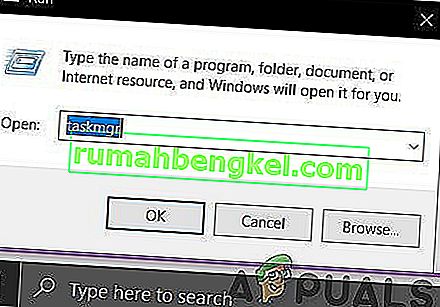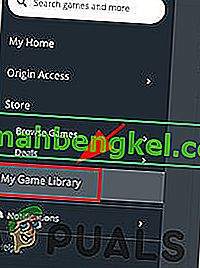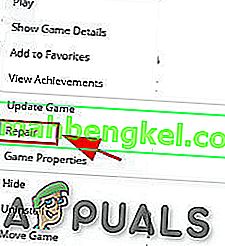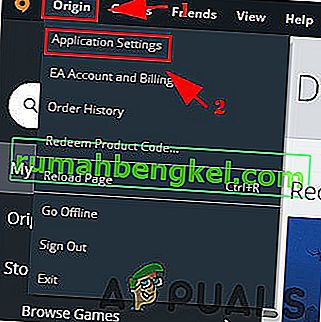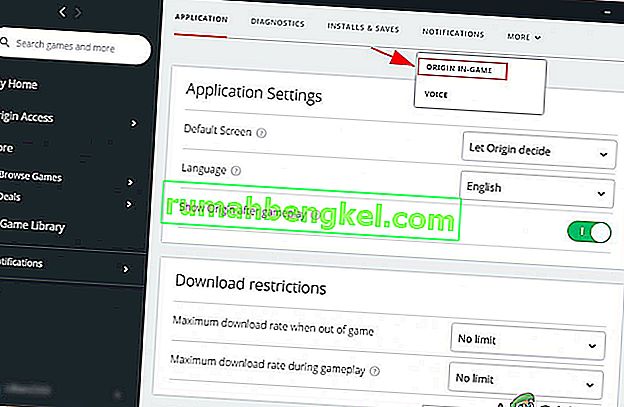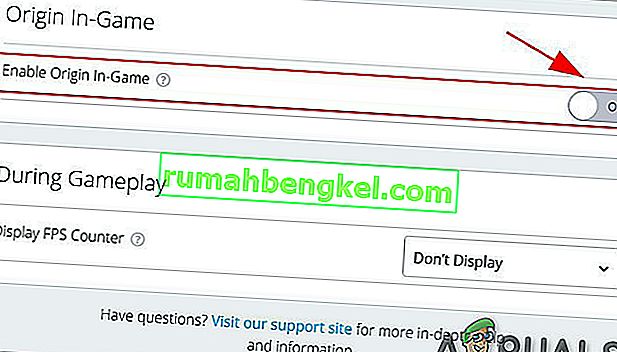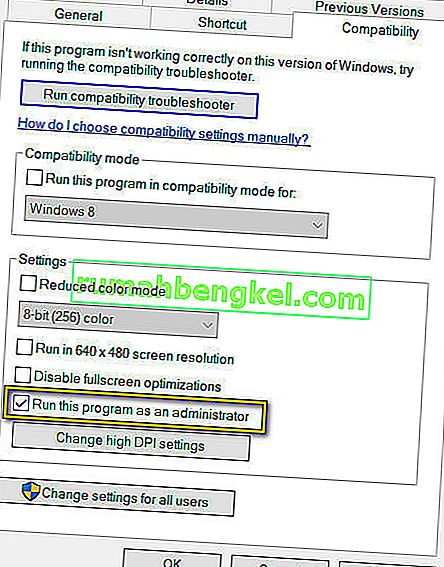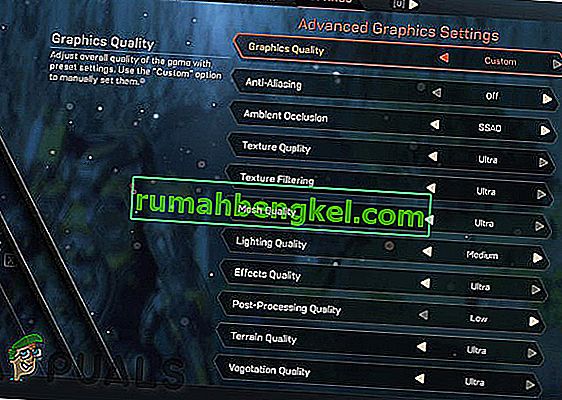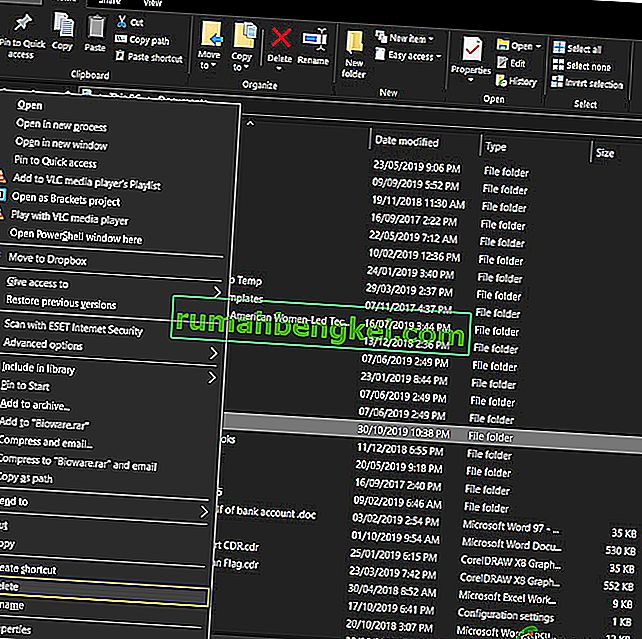Você está defendendo a humanidade em um planeta sem nome usando poderosos exosuits e trabalhando para uma poderosa força do Hino da Criação. Sim, esse é o tema principal do novo videogame RPG de ação multijogador online da Bioware, Anthem, lançado no início de 2019 e é o quinto jogo mais vendido em 2019.

Você completou uma missão, aplicou um patch, movendo-se entre as áreas do jogo ou iniciando o jogo e você enfrenta o problema da tela de carregamento infinito e está preso nesse ponto. Testamos esses problemas em nossos sistemas e podemos encontrar as soluções a seguir.
Solução 1: Junte-se novamente à expedição
Desde seu lançamento, a Anthem mostrou esse erro específico e a Bioware lançou uma possível solução alternativa para a tela de carregamento infinito. Essa falha geralmente ocorre quando o usuário inicia uma expedição e carrega uma missão, jogo livre / fortaleza.
- Ao enfrentar o erro, abra o comando “ Executar ” pressionando a tecla “ Windows ” e a tecla “ R ” do teclado, e digite “ taskmgr ” para abrir o “ Gerenciador de Tarefas ”.
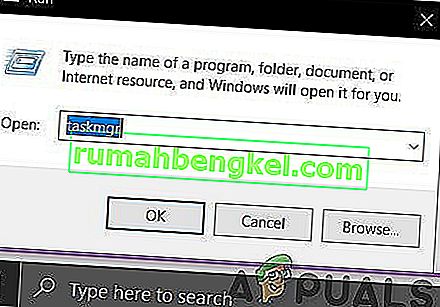
- Em seguida, encontre o processo do jogo e clique com o botão direito nele e clique em “ Finalizar Tarefa ”.

- Confirme se for solicitada a confirmação de “ Finalizar Tarefa ”.
- Reinicie o cliente do jogo
- Depois de carregado, o jogo mostra uma mensagem na tela de boas-vindas dizendo que você encontrou uma expedição conectada.
- Pressione o botão indicado para conectar.
- É isso aí! O jogo deve levá-lo para a tela de carregamento e carregar sem problemas.
Lembre-se de que sempre que quiser jogar em uma missão, jogo livre / fortaleza, você deve seguir estes passos.
Se isso não funcionar para você, é hora de tentar a próxima solução.
Solução 2: reparar o hino na origem
Se houver problemas nos arquivos do jogo, como eles estão corrompidos / danificados / ausentes, o recurso Reparar no cliente Origin pode corrigir todos os problemas detectados. Portanto, reparar o Anthem pode resolver o problema.
- Feche o Anthem no sistema.
- Abra “ Origin ” e faça login em sua conta.
- Clique em “ Minha biblioteca de jogos ” .
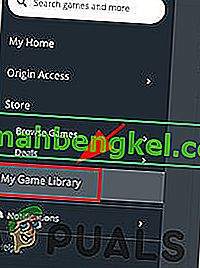
- Clique em “ Reparar ” após clicar com o botão direito no “ Hino ”
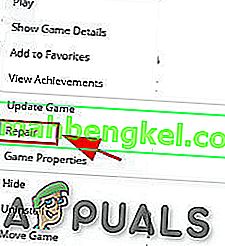
- O Origin irá começar a digitalizar e reparar e siga as instruções exibidas pelo Origin na tela para concluir o processo.
- Depois de concluído, reinicie o sistema e reinicie o “ Anthem ”.
Se o Anthem não carregar com sucesso, vá para a próxima solução.
Solução 3: atualize os drivers do seu sistema
Um driver de dispositivo ausente / desatualizado de seu sistema pode causar carregamento infinito do Anthem. É sempre uma boa ideia verificar os drivers mais recentes do seu sistema. Para saber como atualizar os drivers do sistema, visite Como atualizar os drivers.
Solução 4: desative a sobreposição de origem no jogo
Muitas vezes, as sobreposições no jogo podem causar o carregamento infinito do Anthem, pois às vezes causa conflitos de software. Desativar a sobreposição de origem no jogo pode corrigir o problema.
- Inicie o Origin em seu computador e faça login em sua conta Origin.
- Clique no botão do menu Origem e clique em Configurações do aplicativo .
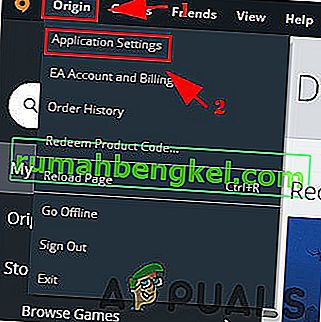
- Clique no Origin In-Game
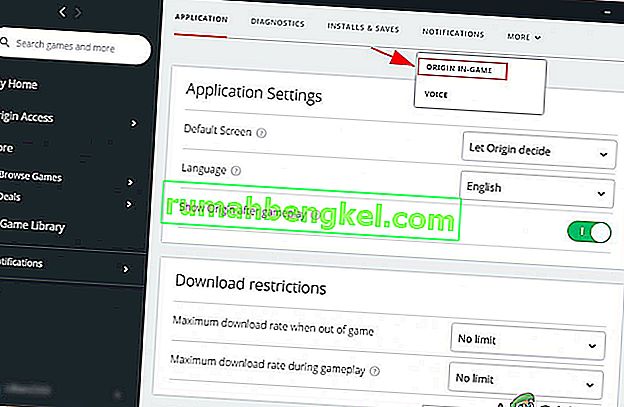
- Mude para Desligado .
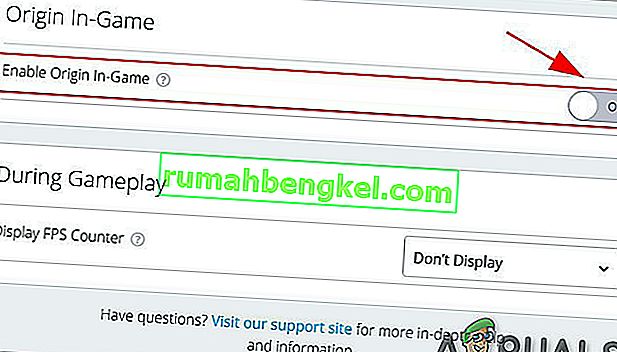
- Reinicie Origin e Anthem para ver como funciona.
Esperançosamente, isso resolverá o problema de não carregamento do Anthem.
Solução 5: execute o Anthem como administrador
Se o Anthem continuar preso na tela de carregamento infinito, executá-lo como administrador ajudará.
Aqui está o que você precisa fazer:
- Abra o File Explorer e vá para a pasta do jogo Anthem.
- Clique com o botão direito no arquivo de configuração do Anthem e clique em Propriedades .

- Clique na guia Compatibilidade e marque a caixa Executar este programa como administrador . Em seguida, clique em Aplicar e OK .
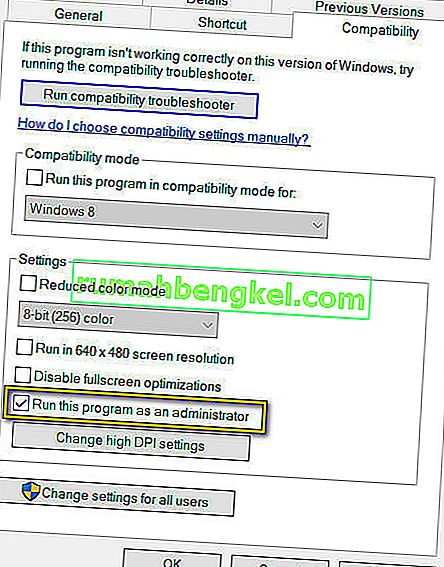
- Reinicie seu jogo e veja como funciona.
Se o Anthem estiver funcionando sem nenhum problema, isso é ótimo! Se não, vamos passar para a próxima solução.
Solução 6: alterar suas configurações gráficas
Muitos jogadores do Anthem relataram que modificar as configurações de gráficos do Anthem ajuda no problema de carregamento do Anthem, especialmente na redução dos tempos de carregamento do Anthem. Portanto, você pode alterar as configurações gráficas do Anthem em seu computador.
- Reinicie o Anthem e vá para as configurações do Anthem .
- Em Configurações de vídeo , altere a resolução da tela, da mesma forma que a resolução do monitor. Mude para o modo Windowed .

- Em Advanced Graphics Settings, modifique as configurações de qualidade de gráficos disponíveis, como Texture Quality , Lighting Quality e Effects Quality . Se a opção for Ultra ou Alto , altere para Médio ou Baixo . Se a opção for Média ou Baixa , altere para Ultra ou Alta .
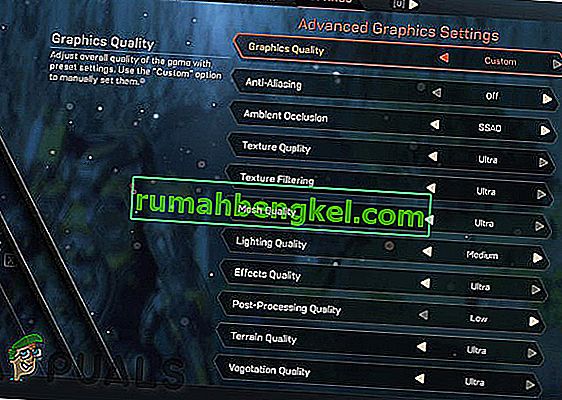
- Salve suas alterações.
- Reinicie o Anthem e veja como funciona.
Esperamos que esta solução funcione para o problema de carregamento infinito da Anthem, se não avançarmos para a solução descrita a seguir.
Solução 7: Exclua a pasta BioWare
O Anthem cria uma pasta Bioware em seu sistema. Se esses arquivos nesta pasta foram corrompidos, o jogador pode ter o problema de carregamento infinito do Anthem. Portanto, a exclusão dessa pasta força o Anthem a criar uma nova pasta.
- Copie o seguinte
% userprofile% \ Documentos
- Abra o explorador de arquivos e, na barra de endereços, cole o comando copiado acima e pressione “ Enter ”.
- Encontre e copie a pasta “ Bioware ” para algum local de backup para que, se as coisas saírem do controle, possamos mover essa pasta de volta aqui.
- Agora na pasta Documentos, clique com o botão direito na pasta Bioware e clique em “ Excluir ”.
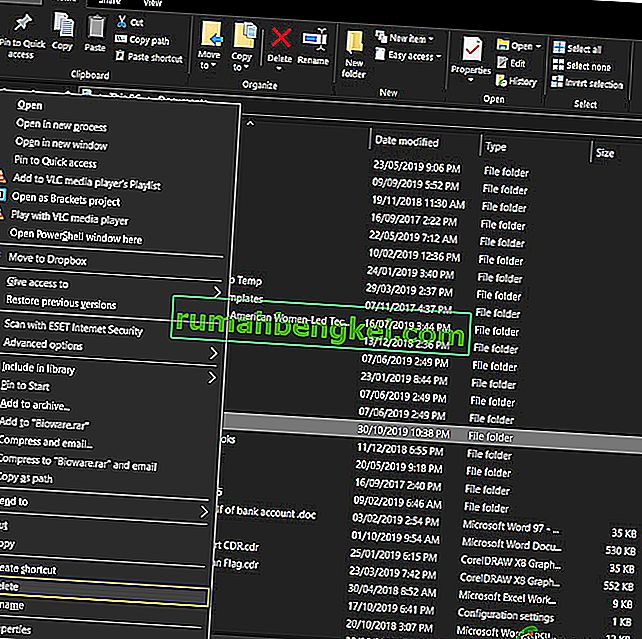
- Confirme a exclusão se for solicitada a confirmação.
- Reinicie o Hino.
Se o problema não for resolvido, vá para a próxima solução.
Solução 8: Desinstale e reinstale o patch 1.30.
Muitos jogadores relataram que, ao desinstalar e reinstalar o patch 1.30, o problema foi resolvido. Esta atualização é a que traz o Cataclismo para o jogo, mas instalá-lo pela primeira vez às vezes causa o problema.
- Desinstale o patch 1.30.
- Reinicie o sistema.
- Reinstale o patch 1.30.
- Reinicie o Hino.
Felizmente, agora você pode salvar a humanidade sem nenhum problema.